Werbung
Sie spielen wahrscheinlich alle Arten von Audio von Ihrem Computer ab, aber mussten Sie es jemals aufnehmen? Es klingt zwar nutzlos, aber es gibt mehrere gute Gründe, den Ton aufzunehmen, der aus Ihrem Gerät kommt.
Vielleicht möchten Sie Ihrem Podcast Sound hinzufügen oder einen Screencast aufnehmen, der das Audio Ihres Computers enthält. Unabhängig von Ihrem Grund zeigen wir Ihnen, wie Sie die von Ihrem Computer kommenden Audiodaten aufzeichnen, unabhängig davon, welches Betriebssystem Sie verwenden.
Mac OS
Seit einiger Zeit die kostenlose App Soundflower war der beste Weg, um Systemaudio auf einem Mac aufzunehmen, damit Sie es an einen Editor wie Audacity senden können. Leider hat Soundflower 2014 den Besitzer gewechselt, und obwohl ein anderer Entwickler es 2015 aufgegriffen hat, hat es seit fast einem Jahr kein Update mehr gesehen.
Sie können verwenden die aktuelle Soundflower-Version, aber wir empfehlen zu geben Loopback ein Versuch. Es wurde vom selben Team wie Soundflower entwickelt und wird regelmäßig aktualisiert. Die kostenlose Version bietet volle Funktionalität, verschlechtert jedoch die Qualität nach 20 Minuten. Für die grundlegende Systemaufzeichnung sollte dies ausreichen, da die Pro-Version stolze 99 US-Dollar kostet.
Öffnen Sie Loopback und Sie werden durch die Erstellung eines virtuellen Audiogeräts geführt. Es nennt das Loopback-Audiound ermöglicht es Ihnen, Audio aus einer beliebigen App abzurufen und an eine andere auszugeben. Dieses neue virtuelle Gerät ist in FaceTime, Skype, Systemeinstellungen und verfügbar andere audio-zentrierte Apps Willst du besseres Mac Audio? Folgendes müssen Sie tun:Macs sind für viele Dinge bekannt, aber großartiger Sound gehört nicht dazu. Hier ist, was Sie tun können, um dem Sound Ihres Mac einen Schub zu verleihen. Weiterlesen .
Sobald Sie diesen neuen Kanal haben, Audacity herunterladen Wenn Sie es noch nicht installiert haben, öffnen Sie es. Klicken Sie auf das Lautsprechersymbol in Ihrer Menüleiste und wählen Sie Loopback-Audio als Ausgabegerät. Klicken Sie dann in Audacity auf das Dropdown-Feld neben dem Mikrofonsymbol und wählen Sie Loopback-Audio. Wenn Sie auf die klicken Aufzeichnung Mit der Schaltfläche Audacity wird die Aufzeichnung des von Ihrem System kommenden Audios gestartet. Klicken Halt wenn fertig, dann Datei> Exportieren um es als Audiodatei zu speichern.
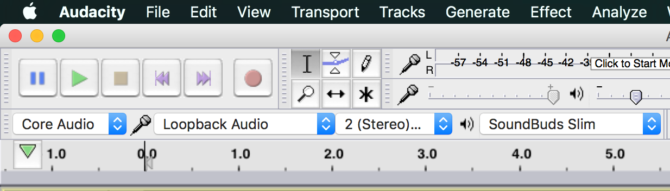
Da Sie das virtuelle Loopback-Gerät als Ausgabe auswählen, hören Sie standardmäßig nichts. Dies kann es schwierig machen, genaue Aufzeichnungen zu erhalten. Um normal zu hören, können Sie Loopback öffnen und überprüfen Überwachen Sie Audio über [Gerät] So können Sie verfolgen, was Sie aufnehmen.
Windows
Unter Windows gibt es bereits einen integrierten Aufnahmekanal, der alle Audiodaten des Systems mischt. Es heißt Stereo-Mixund obwohl es einfach zu bedienen ist, wird es in neueren Windows-Versionen standardmäßig nicht aktiviert sein. Einige moderne Systeme enthalten es überhaupt nicht.
Um zu überprüfen, ob dies eine Option für Sie ist, klicken Sie mit der rechten Maustaste auf das Sound-Symbol in Ihrer Taskleiste und wählen Sie Aufnahmegeräte. Suche nach einem Stereo-Mix Eintrag - Wenn Sie ihn nicht sehen, klicken Sie mit der rechten Maustaste auf den leeren Bereich und stellen Sie sicher, dass Deaktivierte Geräte anzeigen wird geprüft. Wenn es danach erscheint, klicken Sie mit der rechten Maustaste auf Stereo-Mix und wähle Aktivieren Sie können es also woanders verwenden.
Wenn Sie die Option nicht sehen, wird sie von Ihren Audiotreibern möglicherweise nicht unterstützt. Suchen Sie nach Treiberaktualisierungen So aktualisieren Sie Audiotreiber in Windows 7 und 8Sie fragen sich, ob Sie Ihre Audiotreiber aktualisieren müssen? Kurz gesagt, reparieren Sie kein laufendes System. Wenn Sie jedoch Probleme haben, kann eine Neuinstallation oder ein Austausch des Treibers den Trick tun. Weiterlesen und dann erneut versuchen. Auch wenn Ihr Computer nicht über die Stereo-Mix-Option verfügt, haben Sie über Audacity eine andere Lösung.
Aufnahme mit Kühnheit
Um das Audio mit oder ohne Stereomix aufzunehmen, können Sie das kostenlose Audioprogramm Audacity verwenden. Es installierenÖffnen Sie dann das Programm. Suchen Sie nach dem Mikrofonsymbol über dem Wiedergabebereich. Ändern Sie das Dropdown-Feld in Stereo-Mix wenn Ihr Computer es hat.
Wenn Sie dies nicht tun, ändern Sie die Box links neben dem Mikrofon (in der wahrscheinlich steht) MME) bis Windows WASAPI. Dies ist eine Audacity-Funktion, die dieselbe Funktion wie Stereo Mix ausführt, jedoch den zusätzlichen Vorteil einer klareren Qualität bietet, da die Aufnahme ausschließlich digital ist.
Wählen Sie das Ausgabegerät, das Sie verwenden, über das Lautsprechersymbol aus und stellen Sie das Mikrofon-Dropdown-Menü so ein, dass es diesem entspricht Lautsprecher (Loopback) oder Kopfhörer (Loopback) - entsprechend Ihrem Haupt-Audioausgabegerät.

Klicken Sie nun auf Aufzeichnung Klicken Sie auf die Schaltfläche, und Audacity beginnt mit der Aufzeichnung aller Geräusche, die Ihr Computer erzeugt. Sie sollten dies mit ein paar Sekunden Audio testen, bevor Sie wirklich aufnehmen, für den Fall, dass etwas nicht richtig funktioniert. Wenn Sie fertig sind, klicken Sie auf Halt, schneiden Sie das Audio bei Bedarf ab und exportieren Sie es über Datei> Exportieren auf den Dateityp Ihrer Wahl.
Auschecken unsere Audacity-Tipps für Anfänger 7 Audacity-Tipps für eine bessere Audiobearbeitung mit kleinem BudgetMöchten Sie über einfache Cut-and-Crop-Jobs hinausgehen? Wenn Sie nur ein paar Audacity-Tipps kennen, können Sie Ihre Audiobearbeitung erheblich vereinfachen. Weiterlesen Wenn Sie Hilfe beim Bearbeiten Ihres Audios benötigen. Wenn Sie mehr als nur Ton aufnehmen müssen, lesen Sie Die besten kostenlosen Tools zur Bildschirmaufnahme unter Windows 3 kostenlose Bildschirmrekorder zur Erfassung Ihres Windows-DesktopsSie können einen Bildschirmrekorder verwenden, um Tutorials zu erstellen, Fehler zur Fehlerbehebung zu dokumentieren oder unerwünschte Aktivitäten auf Ihrem Desktop in Ihrer Abwesenheit zu verfolgen. Wählen Sie eines unserer empfohlenen Tools. Weiterlesen .
Linux
Sie können eine ähnliche Audacity-Methode verwenden, um Systemaudio unter Linux aufzunehmen, aber es gibt ein kleines Dienstprogramm, das viel einfacher ist. Es trägt den passenden Namen Audiorecorder, und Sie können es installieren Ein Leitfaden für Anfänger zur Installation von Software in Ubuntu mit APTWenn Sie Ubuntu verwendet haben, haben Sie wahrscheinlich irgendwann den Befehl apt verwendet. Aber wussten Sie, dass es so viel mehr gibt als apt-get install und apt-get upgrade? Weiterlesen durch Eingabe der folgenden Befehle in ein Terminalfenster:
sudo add-apt-repository ppa: Audio-Rekorder / ppa. sudo apt-get update && sudo apt-get installiere einen AudiorecorderNach der Installation ist die App einfach zu bedienen. Erweitere die Audio Einstellungen Header und stellen Sie sicher, dass die Quelle entspricht Ihrem normalen Ausgabegerät. Wählen Ihr Lieblings-Audioformat Die 10 häufigsten Audioformate: Welches sollten Sie verwenden?Sie kennen sich mit MP3 aus, aber was ist mit AAC, FLAC, OGG oder WMA? Warum gibt es so viele Audiodateiformate und gibt es das beste Audioformat? Weiterlesen und geben Sie einen Dateinamen an, wenn Sie möchten, und klicken Sie dann auf Starte die Aufnahme um den gesamten Ton von Ihrem Computer aufzunehmen. Sie können auch einen Timer hinzufügen, wenn Sie zu einem bestimmten Zeitpunkt enden möchten.
Android
Auf Android, AZ Screen Recorder ist einer von die besten Apps für die Videoaufnahme Die besten Bildschirmrekorder-Apps für AndroidHier finden Sie die besten Bildschirmrekorder-Apps für Android sowie eine erweiterte Methode, mit der Sie Screencasts und mehr aufnehmen können. Weiterlesen kostenlos. Es kann aber auch Systemaudio aufnehmen und ist einfach zu bedienen. Laden Sie die App herunter, installieren Sie sie und starten Sie sie, um loszulegen. Auf der Seite Ihres Bildschirms wird eine Blase angezeigt. Tippen Sie darauf und klicken Sie auf die Einstellungen Zahnradsymbol, um seine Optionen zu optimieren.
Standardmäßig nimmt die App keinen Ton auf. Außerdem wird erklärt, dass Google seit Android 5.0 Lollipop keine Option mehr bietet, um nur Systemaudio aufzunehmen. Daher können Sie das Audio Ihres Telefons nur über das Mikrofon aufnehmen. Bei meinem Nexus 6P klang dies gut, da sich das Mikrofon neben dem Lautsprecher befindet, es kann jedoch je nach Gerät variieren.
Scrollen Sie in den Optionen nach unten zu Ton aufnehmen und stellen Sie sicher, dass der Schieberegler eingeschaltet ist. Sie müssen die Videoeinstellungen nicht wirklich anpassen, da Sie sich nur um das Audio kümmern. Verlassen Sie die App und klicken Sie erneut auf die AZ-Blase an der Seite Ihres Bildschirms. Tippen Sie auf das rote Videosymbol, um die Audioaufnahme zu starten, tun Sie, was Sie brauchen, schieben Sie die Benachrichtigungsleiste nach unten und drücken Sie Halt um eine Vorschau der Aufnahme anzuzeigen und zu speichern.
Da die App über Ihr Mikrofon aufzeichnet, stellen Sie sicher, dass Sie keine Hintergrundgeräusche haben, da diese sonst in der Aufnahme angezeigt werden. Wenn Sie fertig sind, übertragen Sie das Video auf Ihren Computer. Extrahieren Sie das Audio aus der Videodatei Wie kann ich Audio aus einem MP4- oder YouTube-Video extrahieren?Möchtest du manchmal nur ein YouTube-Video anhören? Wenn Sie das Audio von einem Video entfernen, können Sie den Inhalt überall genießen. Oder Sie können einen Hangouts-Video-Podcast als Audio-Podcast verteilen! Weiterlesen , und du bist fertig!
Wenn Sie Anrufe auf Android aufzeichnen müssen, checken Sie aus die besten Anrufaufzeichnungs-Apps So zeichnen Sie Anrufe auf Android automatisch auf und haben nie genug SpeicherplatzDas Aufzeichnen von Telefonanrufen ist eine hervorragende Möglichkeit, Daten für Ihre Aufzeichnungen aufzubewahren. Vergleichen wir einige Apps, die dies auf Ihrem Android-Handy tun. Weiterlesen .
iOS
Es wird Sie wahrscheinlich nicht überraschen, aber es gibt keine Möglichkeit, Systemaudio auf einem iPhone aufzunehmen, ohne ein anderes Gerät zu verwenden. Während eine App namens Vidyo dies einmal zuließ, wurde sie inzwischen aus dem App Store entfernt.
Es gibt eine Möglichkeit, Audio von Ihrem iPhone abzurufen, wenn Sie einen Mac haben. Mit QuickTime Player können Sie Video und Audio von Ihrem Telefon abrufen. Schließen Sie Ihr iPhone mit einem USB-Kabel an Ihren Mac an und öffnen Sie den QuickTime Player. Gehe zu Datei> Neue Filmaufnahme.
Es wird ein Player mit Aufnahmesteuerelementen angezeigt. Klicken Sie auf den kleinen Pfeil neben dem Aufzeichnung Knopf und stellen Sie sicher iPhone ist ausgewählt unter Kamera und Mikrofon Überschriften. Ihr iPhone-Bildschirm wird im Aufnahmefenster angezeigt. Klicken Sie also auf Aufzeichnung Schaltfläche, wenn Sie startbereit sind.
Steuern Sie Ihr Telefon über Ihren Computer, um das gewünschte Audio aufzunehmen. Wenn Sie fertig sind, stoppen Sie das Video, damit Sie es speichern und das Audio mit VLC wie oben beschrieben exportieren können.
Wenn Sie keinen Mac haben, X-Mirage führt eine ähnliche Funktion unter Windows aus, kostet jedoch 16 US-Dollar für eine Lizenz. Apowersoft Phone Manager hat einen vergleichbaren Funktionsumfang kostenlos.
Bereit zur Aufnahme!
Jetzt wissen Sie, wie Sie aufzeichnen können, was aus Ihrem System kommt, unabhängig davon, welche Plattform Sie verwenden. Einige Betriebssysteme machen dies einfacher als andere, aber es ist auf allen Plattformen mit ein wenig Arbeit möglich. Wenn Sie das nächste Mal einen Musiktitel mit Ihren Podcast-Hörern teilen oder Audio aus einem speziellen Stream abrufen müssen, wissen Sie, was zu tun ist.
Müssen Sie Ihren gesamten Desktop aufzeichnen? Auschecken die besten Screencasting-Apps Nehmen Sie Ihren Desktop mit diesen 12 großartigen Screencasting-Apps aufMüssen Sie Ihren Desktop aufzeichnen? Glücklicherweise werden Sie feststellen, dass Screencasting-Apps häufiger vorkommen, als Sie vielleicht denken. Hier sind einige der besten kostenlosen. Weiterlesen . Und um auch Sprachaudio aufzunehmen, benötigen Sie eine tolles Lavaliermikrofon Die 5 besten Lavalier-Mikrofone unter 50 US-DollarSuchen Sie ein hochwertiges Lavaliermikrofon, das auch für unter 50 US-Dollar erhältlich ist? Probieren Sie diese großartigen Budget-Lavaliermikrofone. Weiterlesen .
Bildnachweis: Rawpixel.com über Shutterstock.com
Ben ist stellvertretender Redakteur und Sponsored Post Manager bei MakeUseOf. Er hat einen B.S. in Computerinformationssystemen am Grove City College, wo er Cum Laude mit Auszeichnung in seinem Hauptfach abschloss. Er hilft gerne anderen und liebt Videospiele als Medium.


